Photosho光斑背景(5)
来源:photoshop联盟
作者:Sener
学习:15193人次
5、下面再来制作圆环部分,需要完成的效果如下图。

6、再新建一个800 * 800像素的画布,如图10。
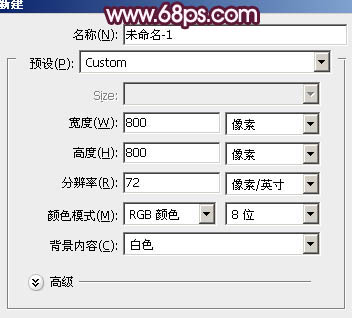
7、新建一个图层,用矩形选框工具拉出图12所示的矩形选区,拉上图11所示的线性渐变。



6、再新建一个800 * 800像素的画布,如图10。
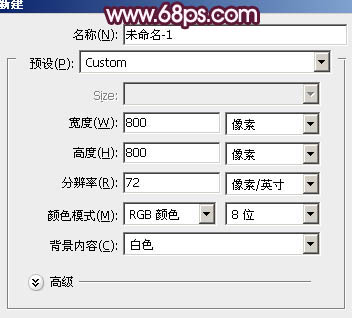
7、新建一个图层,用矩形选框工具拉出图12所示的矩形选区,拉上图11所示的线性渐变。


学习 · 提示
相关教程
关注大神微博加入>>
网友求助,请回答!







